Rozlišení obrazovky je počet pixelů použitých k vyplnění obrazovky. Monitory notebooků mají své vlastní specifické rozlišení. To přímo závisí na celkových rozměrech obrazovky - výšce a šířce. Kvalitu obrazu můžete optimalizovat nastavením správného rozlišení monitoru v operačním systému notebooku.
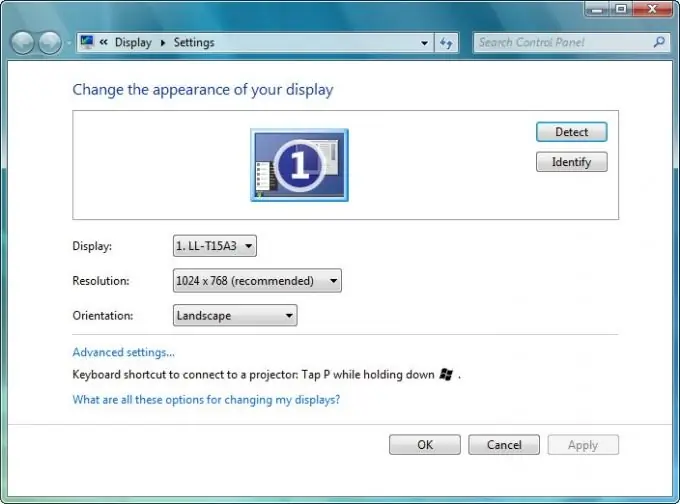
Je to nutné
Trochu pozornosti
Instrukce
Krok 1
Nejprve musíte minimalizovat všechna otevřená okna, aby byla před uživatelem otevřena pouze plocha. Poté musíte vyvolat nabídku kliknutím pravým tlačítkem myši na plochu na ploše bez ikon.
Krok 2
V místní nabídce, která se poté zobrazí, vyberte položku „Rozlišení obrazovky“, vedle které je malá ikona ve formě monitoru.
Krok 3
Po otevření okna ovládacího panelu s názvem „Nastavení obrazovky“bude k dispozici výběr zobrazení (v tomto případě musí být vybrán „Zobrazení mobilního počítače“) a bude také možné změnit rozlišení vybrané obrazovky a orientace obrazu zobrazeného na obrazovce.
Krok 4
Dále musíte v rozevíracím seznamu s názvem „Rozlišení“vybrat rozlišení obrazovky, které uživatel požaduje. Chcete-li to provést, pomocí ukazatele myši posuňte jezdec nahoru nebo dolů. Čím vyšší uživatel posune jezdec, tím vyšší bude rozlišení obrazovky. Pokud posunete posuvník níže, rozlišení obrazovky se sníží.
Krok 5
Nyní je důležité nezapomenout kliknout na tlačítko „Použít“pro potvrzení změn ve Windows 7 nebo Windows Vista. Potvrzením změn uživatel uloží akce, které provedl dříve. Pokud uživatel zapomene kliknout na tlačítko „Použít“, změny se neuloží a bude muset začít od samého začátku.
Krok 6
Okno „Nastavení obrazovky“zavřete kliknutím na tlačítko „OK“. Nyní můžete začít pracovat na notebooku se změněným rozlišením obrazovky monitoru.






